Standard TCP/IPポートの追加方法
 | 対象機種:
|
Standard TCP/IPポートの追加手順
ここでは、Standard TCP/IPポートの追加方法について説明します。
必要に応じて、プリンターのLAN設定を行なってください。
※本手順は「Rawで印刷する」を選択する場合の説明となります。
- STEP1
- 「デバイスとプリンター」を開きます。
- Windows 10(1703~) / Windows Server 2019以降
スタート ⇒ [Windowsシステムツール] ⇒ [コントロールパネル] ⇒ [ハードウェアとサウンド] ⇒ [デバイスとプリンター] の順で開きます。 - Windows 10(~1607) / Windows Server 2016
スタートで右クリック ⇒ [コントロールパネル] ⇒ [ハードウェアとサウンド] ⇒ [デバイスとプリンター]の順で開きます。 - Windows 8 / Windows 8.1 / Windows Server 2012 / Windows Server 2012 R2
[Windowsロゴ]キー + [X]キーを押す ⇒ [コントロールパネル] ⇒ [ハードウェアとサウンド] ⇒ [デバイスとプリンター] の順で開きます。 - Windows 7以前
スタート ⇒ [デバイスとプリンター] の順で開きます。
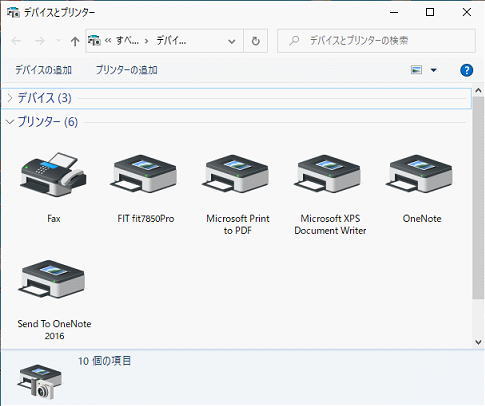
- Windows 10(1703~) / Windows Server 2019以降
- STEP2
- インストールされている任意のプリンタードライバーを選択し、[プリントサーバープロパティ]をクリックします。
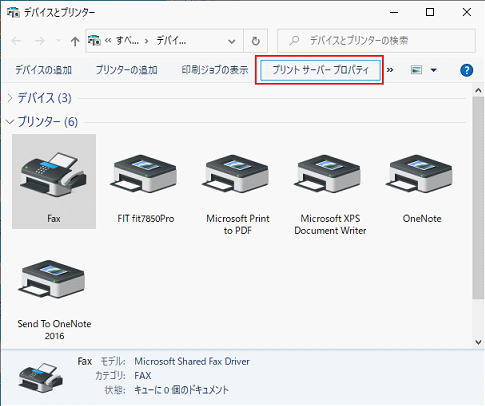
- STEP3
- 「ポート」タブを開きます。
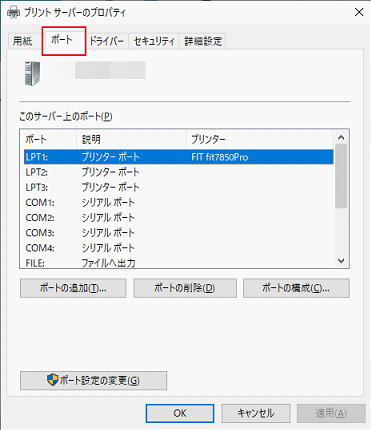
- STEP4
- [ポートの追加]をクリックします。
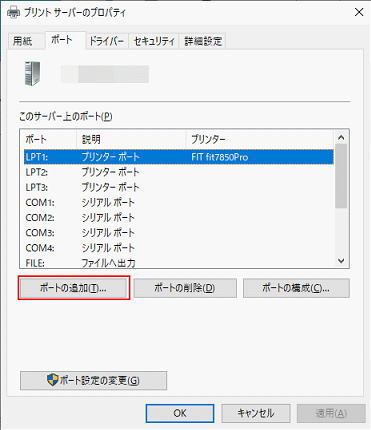
- STEP5
- 利用可能なポートの種類の中から「Standard TCP/IP Port」を選択し、[新しいポート]をクリックします。
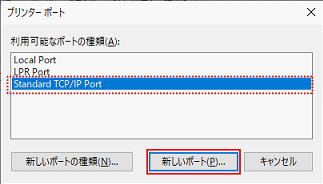
- STEP6
- 標準 TCP/IP プリンターポートの追加ウィザードが表示されます。[次へ]をクリックします。
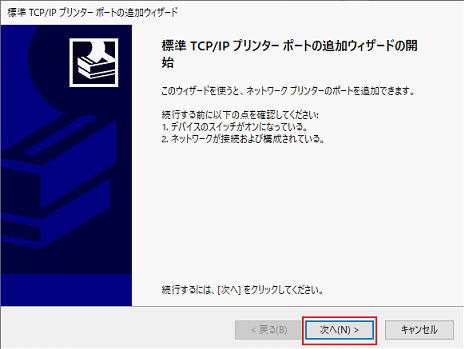
- STEP7
- 「プリンター名またはIPアドレス」欄にプリンターのIPアドレスを記載します。
- 「ポート名」は自動で入力されますが、任意で変更が可能です。
入力後、[次へ]をクリックします。
例)192.168.10.100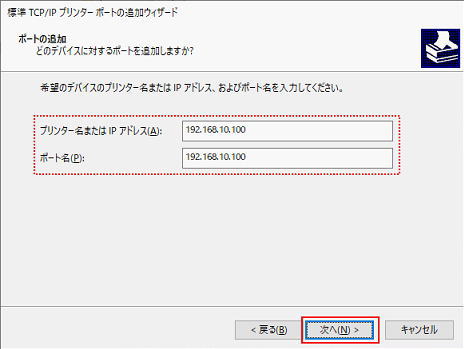
- STEP8
- TCP/IPポートの検出画面が表示されますので、しばらくお待ちください。
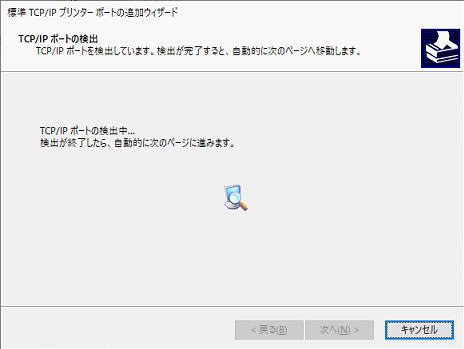
- STEP9
- 「追加のポート情報が必要です」と表示されます。デバイスの種類の「カスタム」を選択し、[設定]をクリックします。
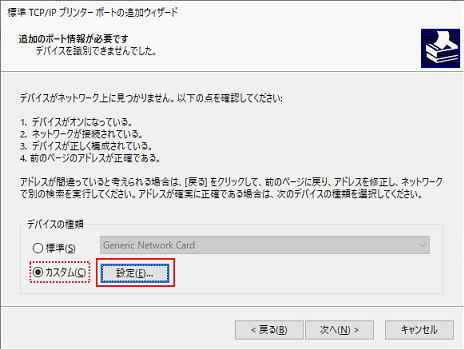
- STEP10
- 以下の設定になっていることを確認し、[OK]をクリックします。
プロトコル : 「Raw」 にチェックがある Raw設定 - ポート番号 : 9100 
※ プロトコルを「LPR」でご使用する場合は、以下の設定を確認します。 プロトコル : 「LPR」 にチェックがある LPR バイトカウントを有効にする : チェック
- STEP11
- STEP9 の画面に戻りましたら、[次へ]をクリックします。
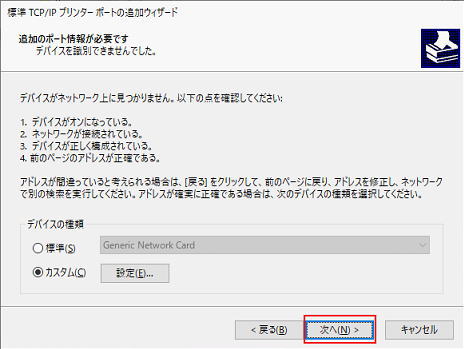
- STEP12
- [完了]をクリックしてポートの追加は完了です。
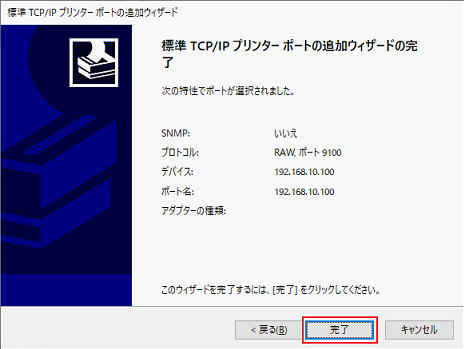
- STEP13
- プリンターポート画面に戻りましたら、[閉じる]をクリックします。
- STEP14
- プリントサーバーのプロパティ画面に戻りましたら、[閉じる]をクリックします。
- 「デバイスとプリンター」を開きます。
- Windows 10(1703~) / Windows Server 2019以降
スタート ⇒ [Windowsシステムツール] ⇒ [コントロールパネル] ⇒ [ハードウェアとサウンド] ⇒ [デバイスとプリンター] の順で開きます。 - Windows 10(~1607) / Windows Server 2016
スタートで右クリック ⇒ [コントロールパネル] ⇒ [ハードウェアとサウンド] ⇒ [デバイスとプリンター]の順で開きます。 - Windows 8 / Windows 8.1 / Windows Server 2012 / Windows Server 2012 R2
[Windowsロゴ]キー + [X]キーを押す ⇒ [コントロールパネル] ⇒ [ハードウェアとサウンド] ⇒ [デバイスとプリンター] の順で開きます。 - Windows 7以前
スタート ⇒ [デバイスとプリンター] の順で開きます。
- Windows 10(1703~) / Windows Server 2019以降
- ご使用のプリンタードライバー(例:FIT fit7850Pro)を右クリックし、[プリンターのプロパティ]をクリックします。
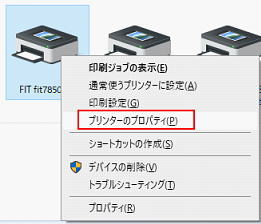
- 「ポート」タブをクリックします。
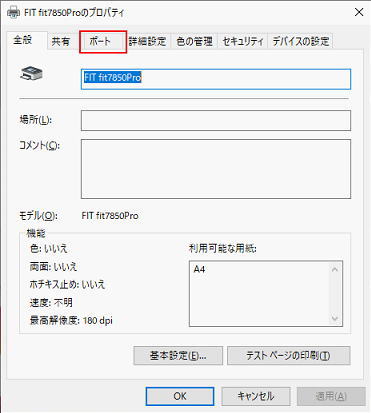
- リストの中から追加したポート名にチェックを入れ、[OK]をクリックします。
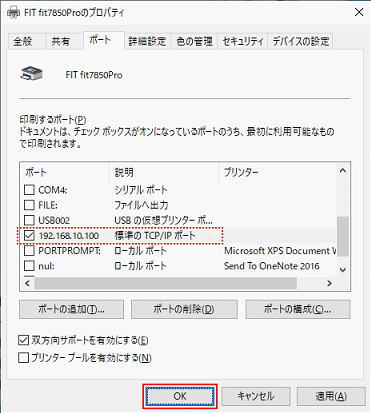
- プリンタードライバーをインストールする場合はプリンタードライバインストール手順ページ をご参照ください。
